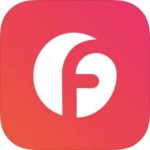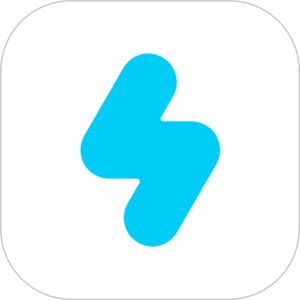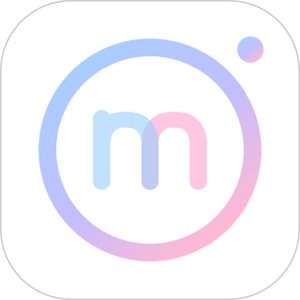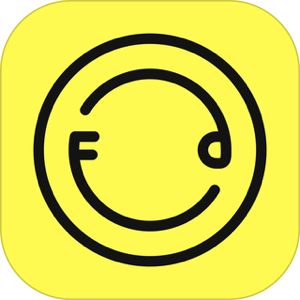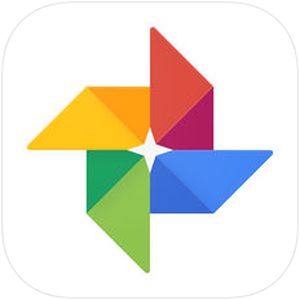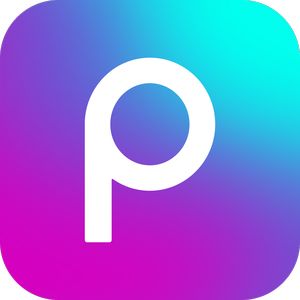顔の見え方を補正するアプリとして有名な「BeautyPlus」ですが、写真に対して使用できる「ペン」ツールも非常に充実しています。
今回はそのBeautyPlusで使用できるキラキラやヒラヒラなどのエフェクトが入ったようなペンツールの内容と使い方をご紹介したいと思います!
「落書きペン」から加工する画像を開く
まず、アプリを立ち上げ、
▼こちらの「落書きペン」を選択します。
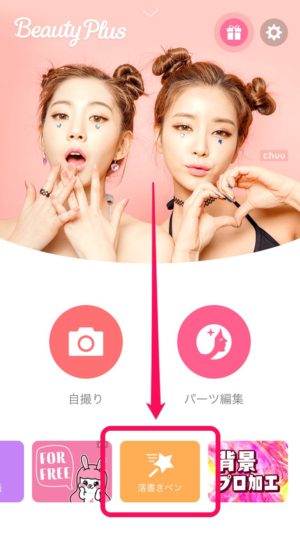
▼加工する画像を選択し、こちらの「落書きペン」をタップすると落書きモードに行くことができます。

▼すると、この画面が表示されますので、ここから落書きモードがスタートします!
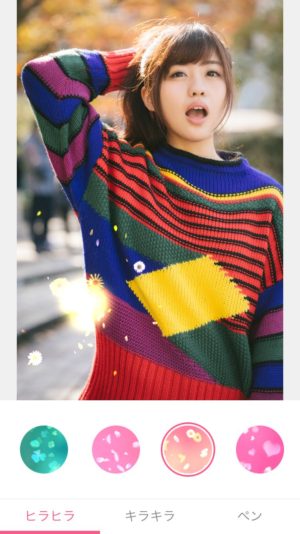
「ヒラヒラ」を試す
▼まず、「ヒラヒラ」という項目があるので選んでみると、
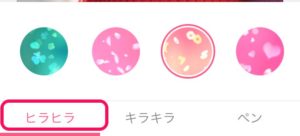
▼指でなぞった所から花びらが舞い散るように画面上に散らばっていきます。

画面上に指を当てたまましておくと、そこから花びらが溢れ出てくるように散らばっていきます。
▼「ヒラヒラ」の項目にあるいくつかのペンを組み合わせていくと、こんな感じに!
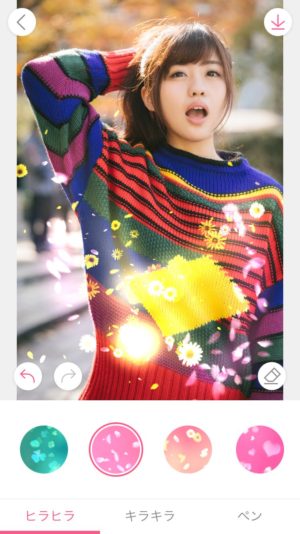
▼その他、このような雪の結晶や、
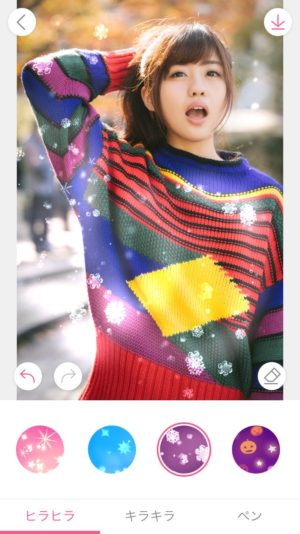
▼季節は限られますが、このようなハロウィーン仕様のペンまでも!
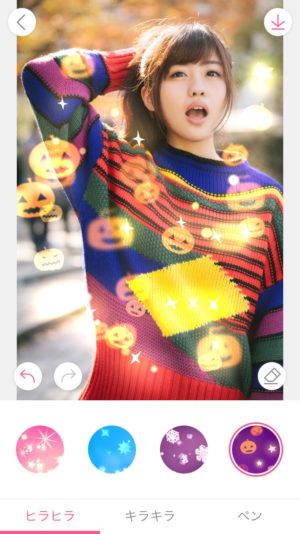
こちらの「ヒラヒラ」、コツとしては画面上をゆっくりスワイプしていく方が花びらや舞っているオブジェクトが散らばりやすくなりますのでおすすめです!
「キラキラ」を試す
次に本題の「キラキラ」ですが、
▼こちらの「キラキラ」を選択することでペンの切替を行うことができます。
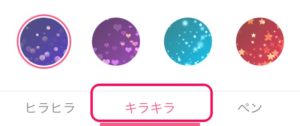
▼まずはこちらのキラキラは眩しい所を撮影した時に映るフレアのようなエフェクトです。
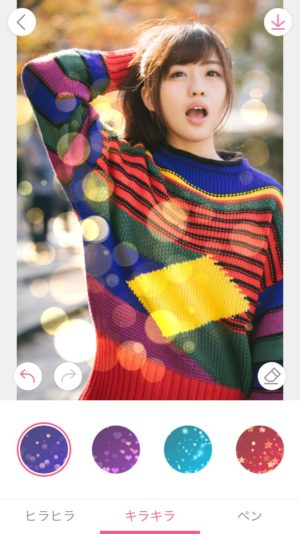
こちらは、ペンを選択した後、画面上の写真をくまなくスワイプすることでこの効果を付与することができます。
▼このようにハート型のペンもあったり、
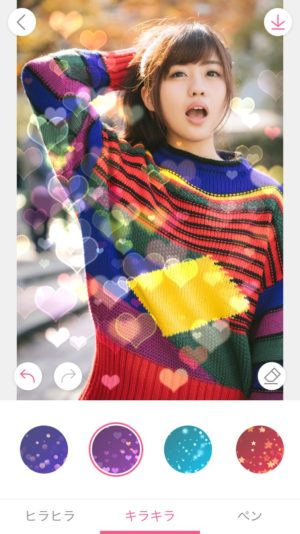
▼白い丸でもこのようにもう少しはっきり見えるペンも用意されています。
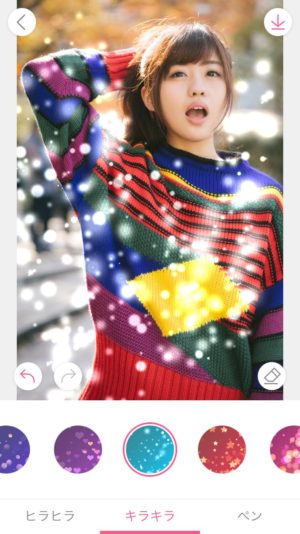
▼星型もあったり、
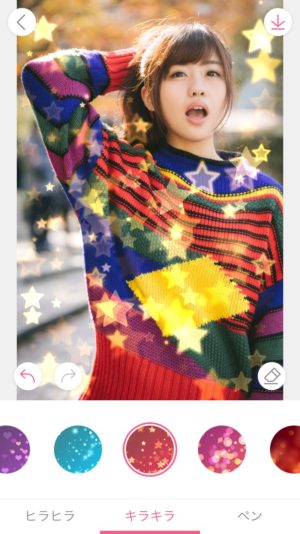
▼より淡い丸、まるでしゃぼん玉のようですが、このようなペンも。
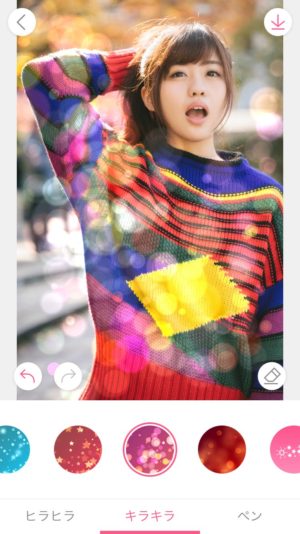
▼こちらはキラキラがもっとはっきり見えているタイプのペンですが、何か写真に映っている可愛いものを際立たせたい時に使いたいペンですね。

▼こちらは描いた場所がまるで手持ち花火のようなエフェクトになるペン。
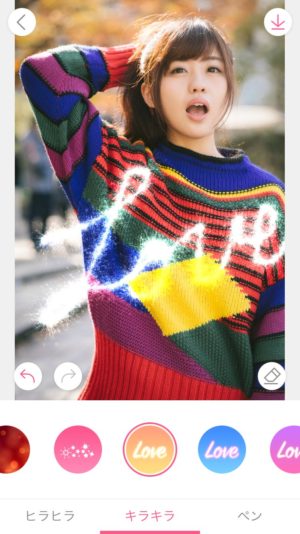
▼こちらはネオン柄。
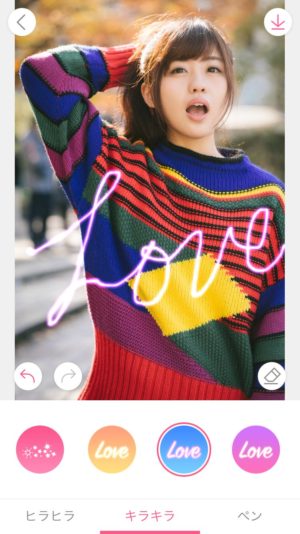
▼こちらはネオン柄でもイエローのネオン色になります。
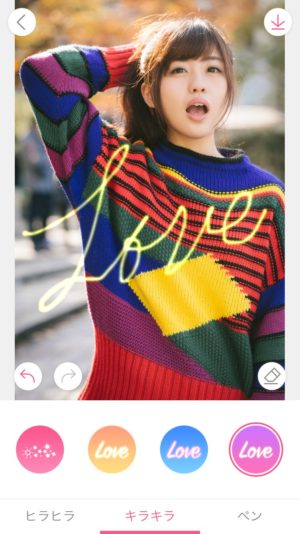
まとめ
いかがでしたでしょうか?
BeautyPlusで使用できるペンのツールも非常に多彩、且つ自分の任意の場所にキラキラを加えることができるので、キラキラさせる場所であったり、その度合も写真の内容に応じて調整できたりしますので、そのあたりも非常に便利だと思います!
こちらを参考にキラキラ・ヒラヒラのツールを使って見てくださいね!